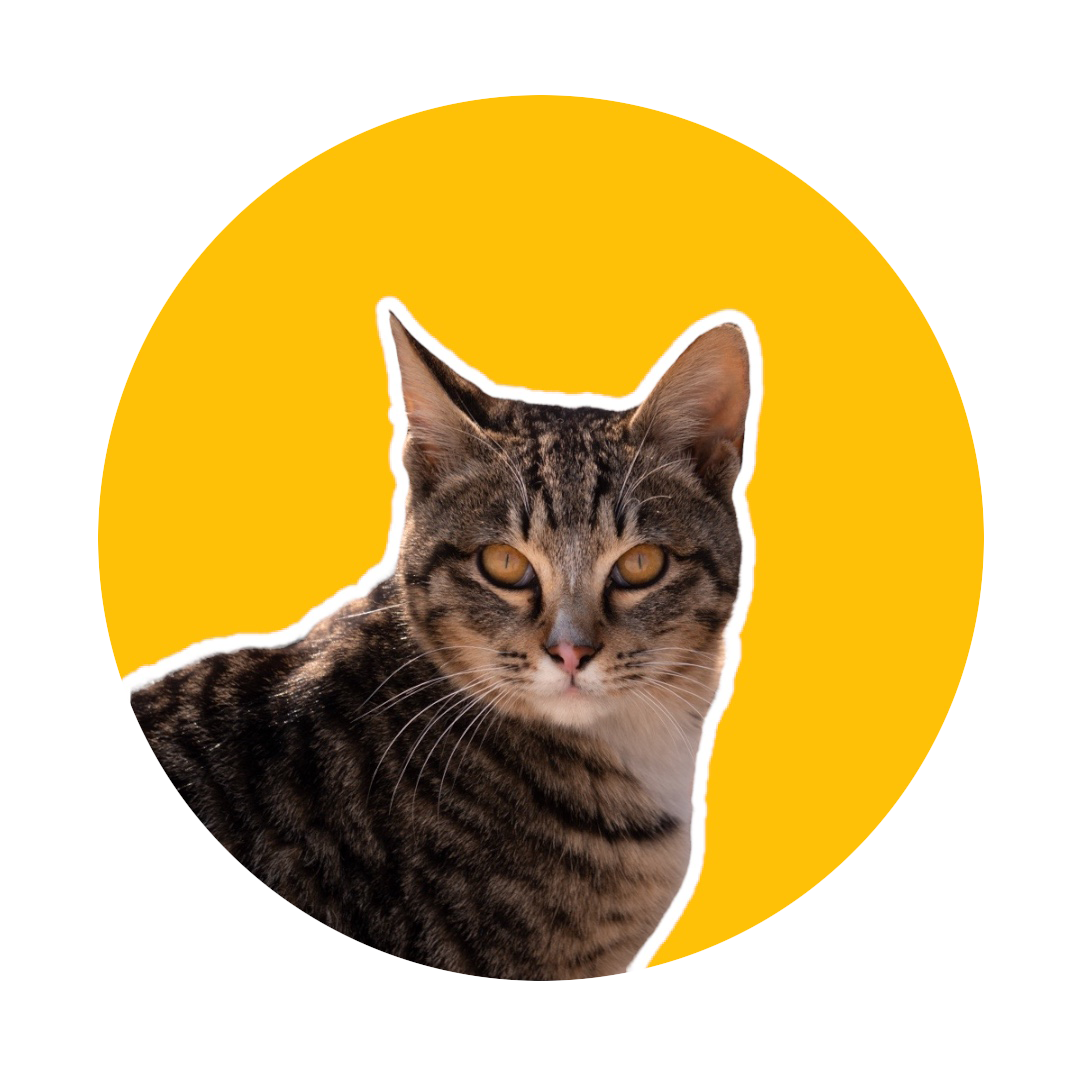책 Do it! 장고 + 부트스트랩 따라하기
시작👊
이 책에서는 블로그 겸 포트폴리오 사이트를 만들겠습니다.
✅ 사이트 구성
대문 페이지
landing 페이지 라고도 함. 블로그의 최신 글을 일부 노출시키면 그럴싸한 대문 역할을 할 수 있을 거예요.
블로그 페이지
블로그 페이지는 크게 두 가지 요소로 구성할 생각입니다. 우선 블로그의 포스트를 목록 형태로 보여주는 포스트 목록 페이지를 만들고, 그중에서 방문자가 마음에 드는 포스트를 클릭했을 때 포스트 전체 내용과 댓글을 보여주는 포스트 상세 페이지를 만들겁니다. 일반적인 블로그 형태라고 보면 됩니다.
자기소개 페이지
여러분 자신에 대해 소개하고, 그동안 작업했던 내용을 간단한 이미지와 글로 보여주는 공간입니다.
✅ 깃허브 저장소 만들기
repositories
private 으로 만들기
우리는 깃을 사용할 줄 아니까 깊게 적지는 않을 거다. 다만, private 으로 만들자.
저장소 공개 범위는 꼭
private으로 설정하세요. 오픈 소스 프로젝트를 만드는 것이라면public으로 설정하는 것이 좋지만, 이건 오픈소스 프로젝트가 아니죠. 앞으로 장고로 웹 사이트를 개발하다 보면secret key를 비롯한 여러가지 보안과 관련된 설정들이 소스 코드에 남아 있게 될 것이므로 나만 볼수 있도록private으로 설정합니다.
그리고
gitignore
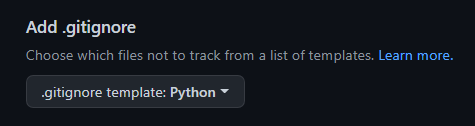
python 으로 설정하기
이 항목을
python으로 설정하면python개발자들이 일반적으로 버전 관리를 하지 않아도 되는 목록이 적힌.gitignore파일이 자동으로 생성된다.
github 에서 만든 repository 를 로컬에 clone 하기
책에서는 cmder 을 사용하지만 나는 cmder 로 하니
remote: Invalid username or password.이래서 해당 폴더에서
git bash here 이라고 git bash 를 사용해서 clone 했다. 간편하다.
✅ 파이참 실습 환경 만들기
나는 파이참을 처음 써보기 때문에 신중하게 따라해봅시다.
프로젝트 열기
-
???

? 뭔데요... 책엔 이런거 없는데요 ㅠ
기본값이 Do not 인 만큼 Do not 합시다. -
Opne

Opne 합시다 -
만든 폴더를 열자.
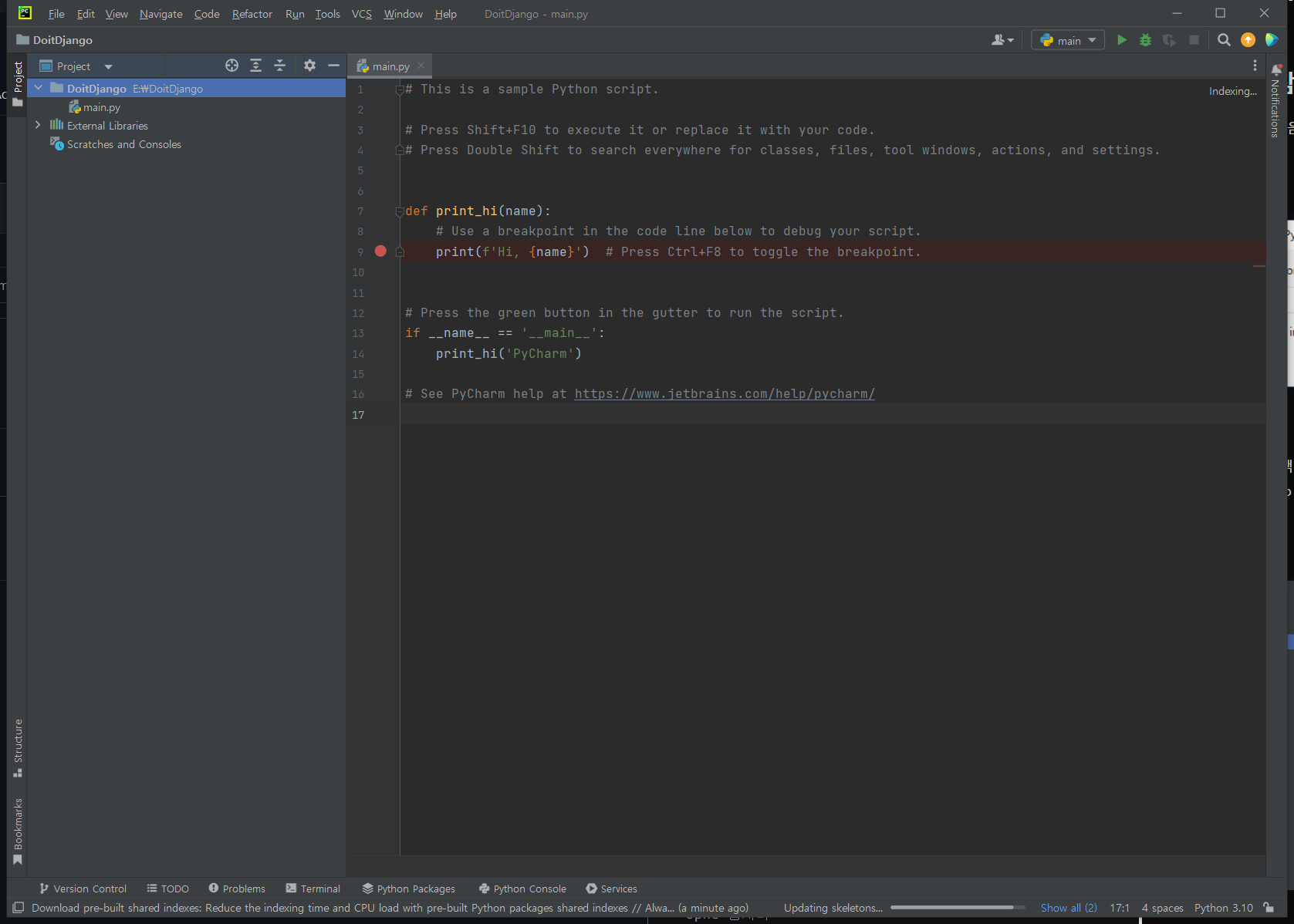
파이썬으로 가상환경 만들기
-
가상환경 만들기
가상환경을 만드는 방법은 터미널에서
pyvenv,virtualenv명령어를 입력하는 방법도 있지만, 여기서는 파이참에서 제공하는 기능을 이용해 보겠습니다. -
Setting클릭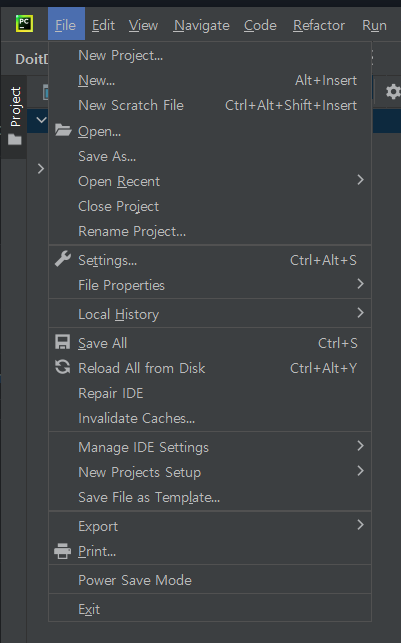
-
우리의 프로젝트 클릭

-
책에선 이 부분이 없지만
Python Interpreter클릭 -
Add클릭
-
New environment가 기본적으로 선택 되어 있을거야. 폴더 경로도우리 프로젝트명 / venv라고 잘 되어 있다면,OK클릭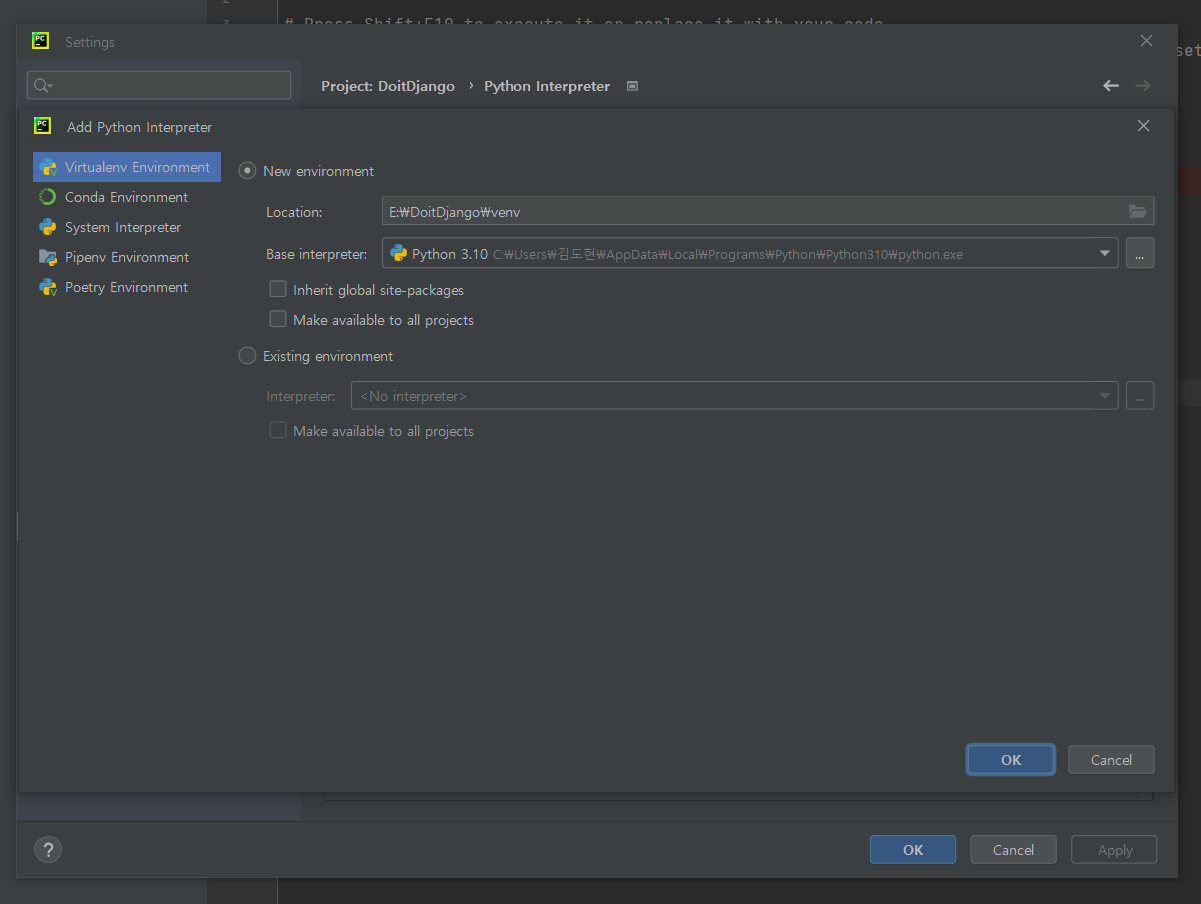
-
그러면 가상환경이 만들어집니다.
pip와setuptools가 만들어졌다면 성공!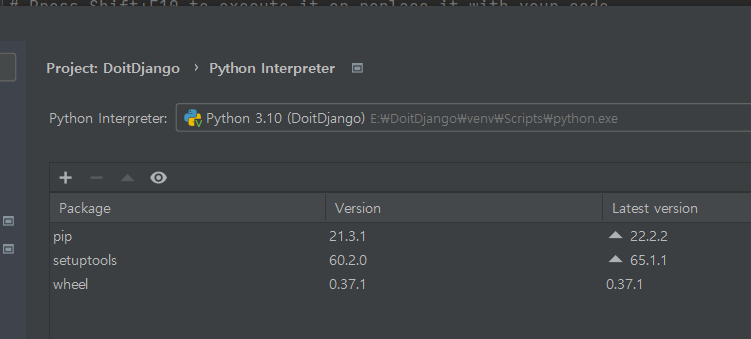
-
Apply버튼을 누르면 설치를 시작함.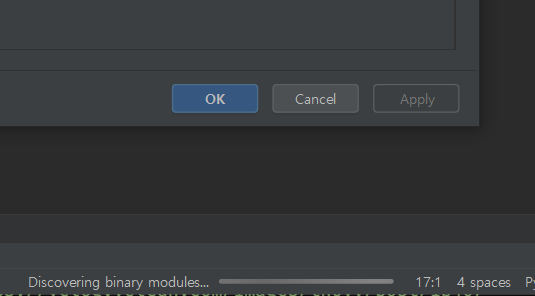
-
OK버튼을 눌러 마무리 하자.
왜 가상환경을 사용하나요?
하나의 컴퓨터 안에 지금 만드는웹 사이트 개발 프로젝트말고 다른 별도의프로젝트 A도 진행하고 있다 가정해보면,웹 사이트 개발 프로젝트를 위해 설치한 외부 모듈이 파이썬 개발환경 전체에 영향을 준다면, 관계가 없는프로젝트 A에 까지 의도하지 않은 영향이 미칠 수 있습니다.
.gitignore 를 살펴보자
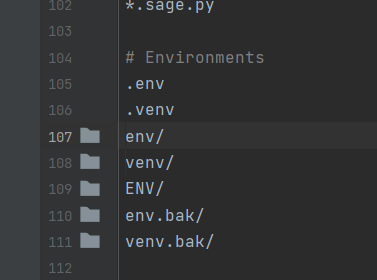
env, venv 가 잘 들어있다.
상황마다 다를 수도 있겠지만, 가상환경은 git 으로 버전 관리하지 않는 것이 현명합니다.
.idea 를 추가하자
.idea는 파이차에 의해 자동으로 생성된 폴더이고, 파이참이 우리에게 편의를 제공하기 위해 만들어진 폴더 이므로 버전관리가 필요하지 않습니다. 그리고 혹여 다른 컴퓨터에서 작업할 때 오히려 프로젝트 설정이 해당 컴퓨터와 맞지 않아 문제를 일으킬 수도 있습니다.
맨 아래에 추가해줍니다.
# Pycharm
.idea/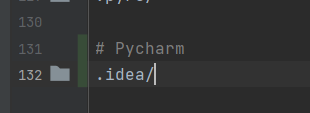
✅ 가상환경에 Django 설치하기
가상환경 실행하기
-
cmder을 열어venv\Scripts\activate.bat를 입력한다.

그러면 앞 쪽에venv라고 생기는데 그게 가상환경이라는 것. -
pip list를 입력해보자.
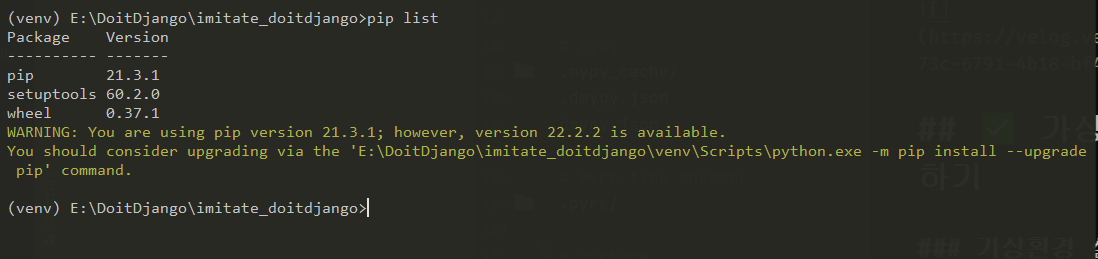 설치된 패키지를 확인하는 것.
설치된 패키지를 확인하는 것.
앞서Setting에서 설치한 것과 같이pip,setuptools,wheel세개뿐이다.
만약 가상환경에서 빠져나오려고 한다면.
deactivate를 입력하면 됩니다.
venv가 사라진 것을 확인할 수있다.
가상환경에 Django 설치하기
-
다시 가상환경을 실행한 뒤에 (
venv를 꼭 확인하자!)pip install django를 입력하자.
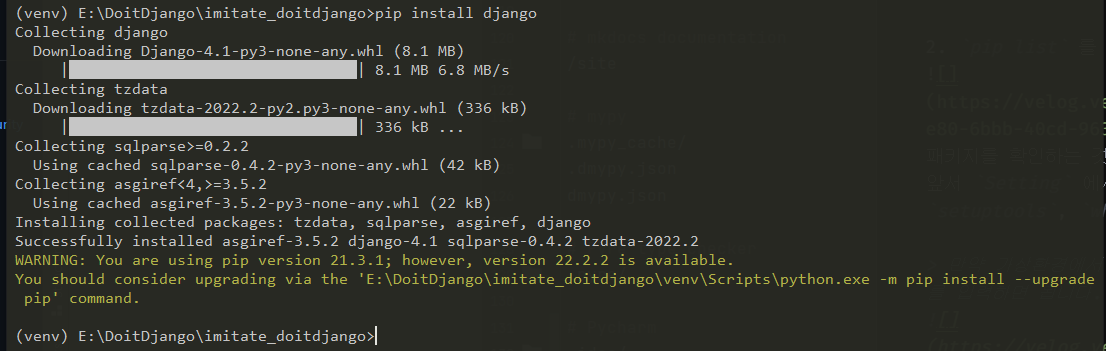
-
pip list를 입력해 장고버전을 확인해보자.
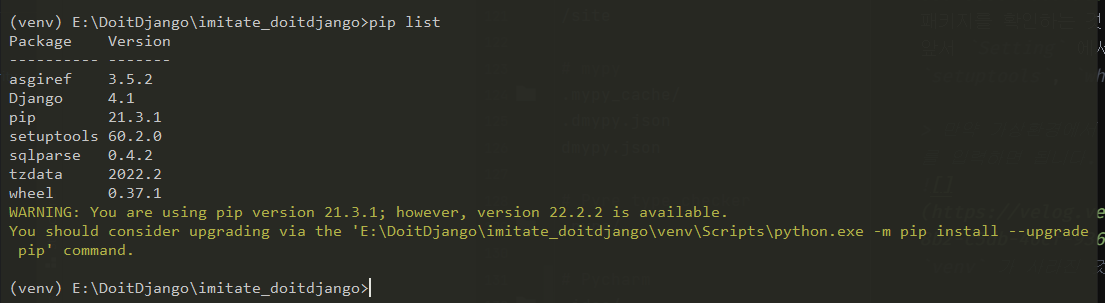
장고 버전이 3.0 이상이면 성공입니다.
내 장고 버전이 너무 높아 걱정했는데, 실습하는데는 문제가 없으니 그대로 진행해도된단다.
끝
내일부터 본격적으로 장고로 기초 웹사이트 만들기를 시작해보자 이틀 남았다 빨리해야된다.